Como aumentar o volume do laptop acima de 100% no Windows 10
Miscelânea / / August 05, 2021
Se você é um usuário de laptop, provavelmente deve ter visto que o volume do seu laptop está relativamente baixo em comparação com outros PCs. O volume do dispositivo depende da placa de som, alto-falante e operação sistema. Se você estiver usando um laptop antigo, é provável que não esteja tendo problemas com o volume. Os alto-falantes das máquinas mais antigas eram muito maiores em comparação com os laptops mais recentes. No entanto, se você estiver usando o laptop mais recente e enfrentando problemas com o volume, gostaria de aumentar o volume acima de 100%. Felizmente, existem alguns métodos que você pode tentar para aumentar o volume do seu laptop acima de 100%.
Antes de prosseguir com os métodos, verifique o mixer de som do Windows, se depois de aumentar o volume ao máximo não resolver o seu problema. Em seguida, você pode usar as configurações de aprimoramento de áudio. No entanto, as configurações de aprimoramento apenas modificam a sensação do som. Existem aplicativos como o Boom 3D, que você pode tentar dar um certo aumento no volume do seu laptop. Também depende de quando você deseja o volume máximo. Se você quiser assistir a um filme com o volume máximo possível em seu laptop, você pode usar o VLC media player, para aumentar seu volume em 100%. Mais dos métodos serão mencionados abaixo.

Método 1: usando o aprimoramento de áudio
Você pode tentar alternar entre as opções de aprimoramento de áudio do Windows e ver quais aumentam o volume do laptop. Não lhe dará um resultado melhor, no entanto, certamente adicionará alguns efeitos ao seu áudio.
Passo 1) Primeiramente, clique com o botão direito no ícone de som na barra de tarefas e selecione o Mixer de volume aberto opção.
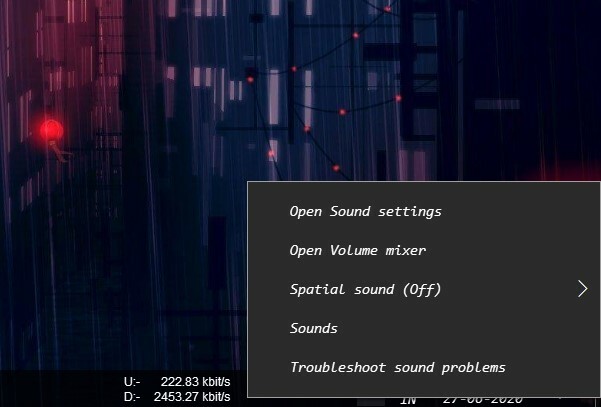
Passo 2) Você pode aumentar o volume aqui e verificar se obtém o resultado desejado. Em seguida, clique na primeira guia, sob o rótulo do dispositivo, o Ícone de alto-falante para abrir as configurações de som do Windows.
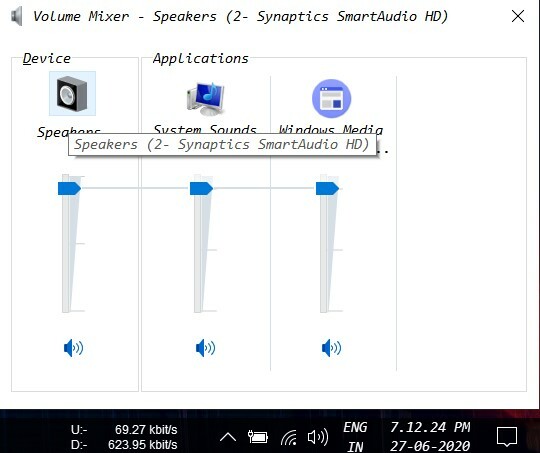
Etapa 3) Agora, na janela de propriedades do alto-falante, vá para o Aprimoramento aba. Marque as caixas para ativar o aprimoramento de acordo com sua escolha e clique no Aplique botão.

Método 2: aumentar o volume usando VLC
O VLC media player é um aplicativo para reproduzir qualquer arquivo de mídia como MP4, web, etc. Ele pode reproduzir quase qualquer formato de vídeo e áudio. Portanto, se você estiver usando um laptop e pretende assistir a um filme ou ouvir uma música no volume máximo. Você pode simplesmente iniciar o arquivo de mídia com VLC e aumentar o volume acima de 100% no VLC. Isso dará um aumento de volume além de 100%, no entanto, se você quiser obter um pouco mais de volume usando o VLC.
Em seguida, vá para Ferramentas> Preferências e, na guia da interface, selecione o botão de opção Todos abaixo. Agora você pode inserir uma palavra-chave, digite Volume máximo ou qualquer outra coisa.
Selecione a opção Qt e encontre a opção Volume Máximo Exibido, digite 300 na caixa de texto ao lado, isto deve aumentar mais o volume. Por padrão, é 125, mas agora você deve obter 300.

Claro, você teria que salvar as configurações para fazê-lo funcionar. No entanto, você pode usar o aplicativo para aumentar o volume em 100% mais do que o normal, sem realizar etapas complicadas. Basta iniciar o arquivo de mídia e aumentar o volume até 125 para obter o volume máximo.
Método 3: Use um aplicativo de aumento de volume em seu navegador da web
Se você estiver navegando e fazendo streaming na Internet, deseja volume máximo para a mídia em seu navegador. Provavelmente, você está usando um navegador baseado no Chrome ou um navegador baseado no Firefox. Em ambos os casos, eles oferecem várias extensões, que também incluem extensões de reforço de volume.
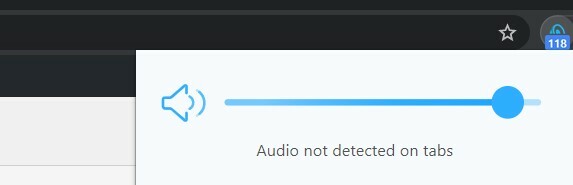
Você só tem que visitar o seu Loja de extensões do Chrome ou Firefox Addons store e pesquise Volume Booster. Instale a extensão que possui a maioria das classificações, em muitos casos. Essas são as seções que realmente funcionam. Depois de instalar a extensão, basta reproduzir sua mídia, clicar no ícone da extensão e aumentar o volume para aumentar o volume inicial.
Volume Booster Chrome Extension
Nota: a extensão do Chrome apenas aumentará o som do conteúdo relacionado à web. Para g. Vídeos do Youtube ou Facebook.
Escolha dos editores:
- Apple Podcasts vs Castbox: Melhor aplicativo de podcast para iOS e iPadOS?
- Alterar logotipo de inicialização no Windows 10
- Como evitar ou pular salas de espera com zoom
- Como desativar o iCloud Drive no macOS
- Crie blocos de textura perfeitamente no GIMP
Rahul é um estudante de Ciência da Computação com grande interesse na área de tecnologia e tópicos de criptomoeda. Ele passa a maior parte do tempo escrevendo ou ouvindo música ou viajando para lugares desconhecidos. Ele acredita que o chocolate é a solução para todos os seus problemas. A vida acontece, e o café ajuda.


![Faça o download Instale o firmware VKY-AL00 da Huawei P10 Plus B310 Oreo [8.0.0.310]](/f/0111d7c5b221e256bf2c06aaec6067d5.jpg?width=288&height=384)
